
オプションの解説
ここではこのゲームのオプション設定について軽く解説しておきます。プレイ環境の最適化の為の一助になればと。とりあえずキー設定については除外ということで、GraphicsとSoundとGameタブの内容について。
Game
Gameタブではゲーム全般、特にHUDのインターフェースに関する設定を行なう事ができます。意外と謎な項目が多いと思うので、ここも一度見直してみるのを勧めます。
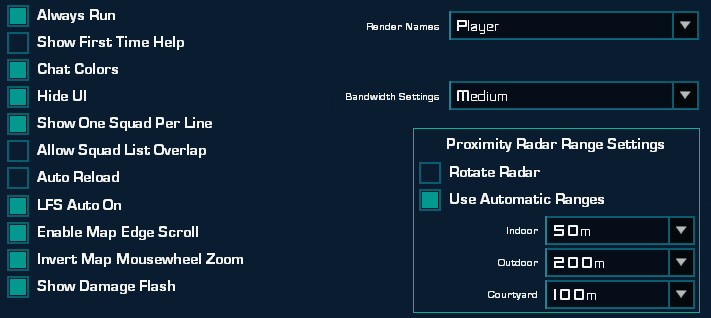
Always Run
FPSではお決まりの設定項目。これをオンにした状態では歩兵の移動は文字通り常に「走り」になります。オフにすると「歩き」が標準になります。オンの場合はShiftキーを押しながら移動する事で「歩き」に、同様にオフの場合は「走り」になります。よほどのInfiltrationマニアで無い限りオンにしておくのが一般的です。
Show First Time Help
新規に作成したキャラクターが新たなオブジェクトに触れると勝手に出てくる簡単な説明パネルは、これをオフにすると表示されなくなります(ボーナスのBEPはちゃんと入る)。自身の二人目以降のキャラクターでも新規作成時は毎回出てくるのでゲームに慣れたらオフにしておきましょう。
Chat Colors
チャットパネルに表示される文字に、送信者が特殊な記号を付けるとチャットチャンネルとは無関係に色を付けた発言を行なう事ができますが、このチェックをオフにすると受信時にそれを無効にして強制的にチャットチャンネルに応じた色で統一されるようになります。
Hide UI
このチェックをオンにしてスクリーンショットを撮影すると、普段画面に表示されているチャットパネルやレーダーマップ等が消えた状態の画像がPCに保存されるようになります。ゲームに搭載されているスクリーンショットの撮影機能を使用した場合しか効果はありません。
FRAPS等の外部アプリでスクリーンショットを撮る時に同様の事をしたい場合は、先に手動でパネル等を消してから撮影する必要があります。キー設定で「Toggle User Interface」に割り当てたキー(デフォルトF10)でパネル類を一括で消すことができます。
Show One Squad Per Line
このチェックをオンにすると、自分がPlatoonに所属している場合に画面に表示される各メンバーのコンディション表示の枠をそれぞれのSquadの構成人数が何人であろうとも1行あたり1squadで表示するようになります。オフにするとSquadが何人だろうと横に詰めて表示され、表示しきれない場合のみ下の行に表示するようになります。
画面解像度が低い場合などはコンディション表示にあまり画面を占有されると邪魔になるのでそんな時はオフにして少しでも画面を節約させる事ができます。
Allow Squad List Overlap
このチェックをオンにすると、SquadやPlatoonに所属したときに表示されるメンバーのコンディション表示の枠とチャットパネルやレーダーマップが重なって表示されるようになります。オフの場合は枠の大きさに応じて自動的に他のパネルの位置が移動します。重なって表示されると多少見難くはなりますが、それでも狭い画面を圧迫されたくないという場合はオンに。
Auto Reload
そのままオートリロード機能を使用するかどうかの設定。このチェックをオンにすると、自分が使用している武器の弾薬を撃ち尽くした時に、まだ同じ弾薬の予備を持っていたら自動でリロード操作が行なわれます。これは歩兵、MAX、乗物、すべての武器が対象です。リロード中は武器の持ち替えが行えないので、勝手にリロードされては困るという場合はオフにしておきましょう。ちなみに、StrikerやStarfireといったロックオン系の武器ではリロード操作を行なうとその時飛んでいる弾が追尾を止めてしまうので、飛んでいる弾が全て着弾するまで待ってからリロード操作が行なわれます。
LFS Auto On
このチェックをオンにすると、ゲームのログイン時に勝手に自分をLFS状態にしてくれるようになります。孤独を愛するプレーヤーや常に特定のメンバーとしかSquadを組まないプレーヤーはこれをオフにしておく事で、うっかりLFS状態を切り忘れて知らないオジサンに誘いを受けると言った事を無くせます。
Enable Map Edge Scroll
このチェックをオンにすると、マップ画面を表示しているときにマウスカーソルを画面端にもっていくと勝手にマップをスクロールする機能が有効になります。オフにした場合はマップ画面で適当な位置を掴んでドラッグさせることでマップをスクロールできるようになります。どちらの場合でもキーボードの矢印キーでのスクロールは有効。
Invert Map Mousewheel Zoom
マップ画面ではマウスのホイールをぐるぐる回すと表示倍率の変更ができますが、ここをチェックするとホイールの回転方向と拡大/縮小の関係を逆にする事ができます。慣れてしまえば何でも良いのですが、どうにも違和感を感じる人向け。
Show Damage Flash
このチェックをオフにすると、自分がダメージを受けたときに画面全体が赤くなる演出を無くす事ができます。
Render Names
自分以外のプレーヤーや乗物等の上に表示される名前やライフの表示を切替える事ができます。[None]で表示なし、[All]で名前のみ、[Outfit]でそのプレーヤーの名前と所属Outfit名が表示されます。
ALT+Nキーを押すとこの3段階を順次切替える事ができるので、それを利用する方が一般的です。
Bandwidth Settings
サーバーとの通信用の帯域の設定。モデムユーザー等は[Low]に設定し、それ以上の回線を使用している場合は[Medium]や[High]を設定します。具体的にこの設定で何が変わるのか正確な事は分かりませんが、ここを見ている大半の人は日本から海外のサーバーへ接続する事になるので、たとえ光回線といえども[Medium]までに抑えておく方が良いようです。
Proximity Radar Range Settings
ここはProximity Radar(当サイトで言うところのレーダーマップ)に関する設定を行ないます。
[Rotate Rader]のチェックをオンにすると、レーダーマップの表示が自分の向いている方角が画面上になるようにレーダーが回転する表示になり、オフにすると自分の向きに関わらず常に北が画面上になるように表示されます。
[Use Automatic Ranges]のチェックをオンにすると、自分が建物の中に居るとき(Indoor)、基地の中庭に居るとき(Courtyard)、屋外に居るとき(Outdoor)で、勝手にレーダーマップの表示倍率が切り替わるようになります。そのときの倍率をそれぞれしたのリストから設定する事ができます。自動での倍率変更を有効にしている場合でも、キー操作による手動倍率変更は可能。